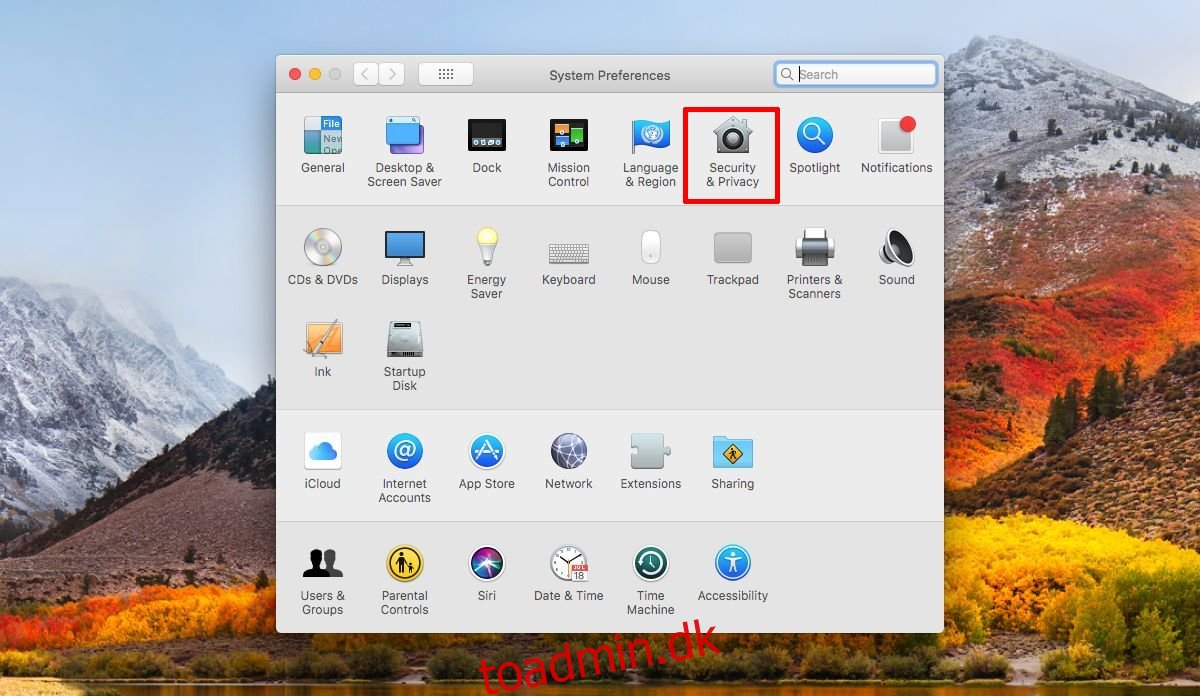Apple bliver god til at skjule indstillinger. Vi er begyndt at tro, at det måske ikke er et uheld eller en fejltagelse af bedømmelsen fra UX-teamet. Det ser ud til, at Apple har tilføjet en ny placeringssporingstjeneste i High Sierra. Det hedder Significant Locations. Væsentlige placeringer i macOS High Sierra spor, hvor du har brugt din MacBook eller iMac i længere perioder. Oplysningerne bruges af Fotos-appen til at organisere dem. Det er muligt, at andre apps også bruger det. Sådan kan du deaktivere vigtige placeringer i macOS High Sierra.
Dette involverer at foretage en ændring af sikkerheds- og privatlivsindstillingerne på dit system, så du skal bruge administrative rettigheder for at deaktivere vigtige placeringer i macOS High Sierra.
Åbn Systemindstillinger og gå til indstillingerne for sikkerhed og privatliv. Når du er inde, skal du klikke på låseikonet nederst til venstre og indtaste administratoradgangskoden, når du bliver bedt om det.
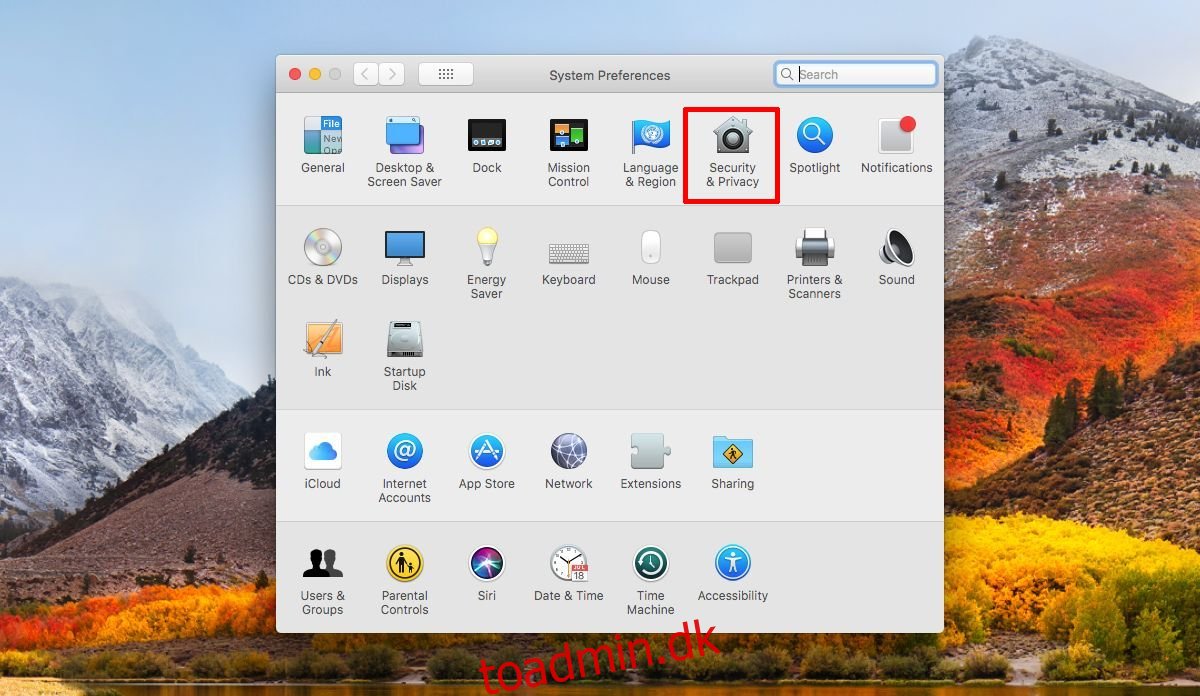
Gå derefter til fanen Privatliv og klik på Placeringstjenester. Du vil se knappen ‘Detaljer’ ud for Systemtjenester. Klik på den.
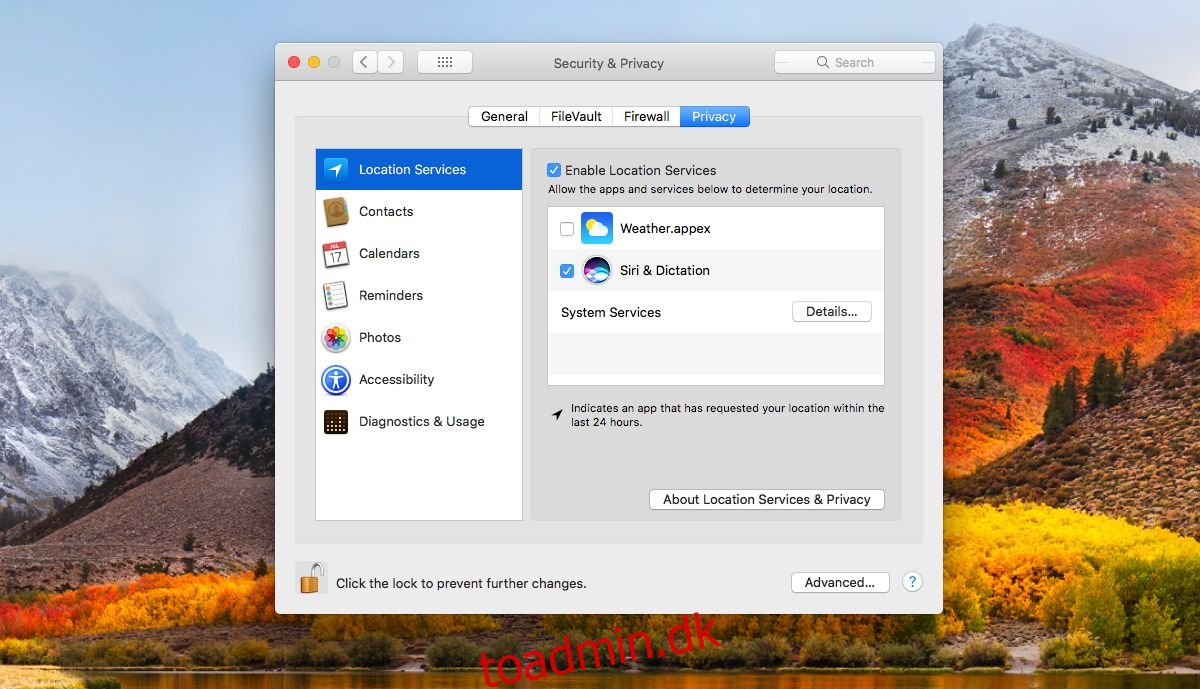
Indeni vil du se en liste over systemtjenester og enten ‘Hyppige placeringer’ eller ‘Væsentlige placeringer’ afhængigt af den build, du er på. Du skal blot fjerne markeringen af muligheden for at deaktivere væsentlige placeringer i macOS High Sierra.
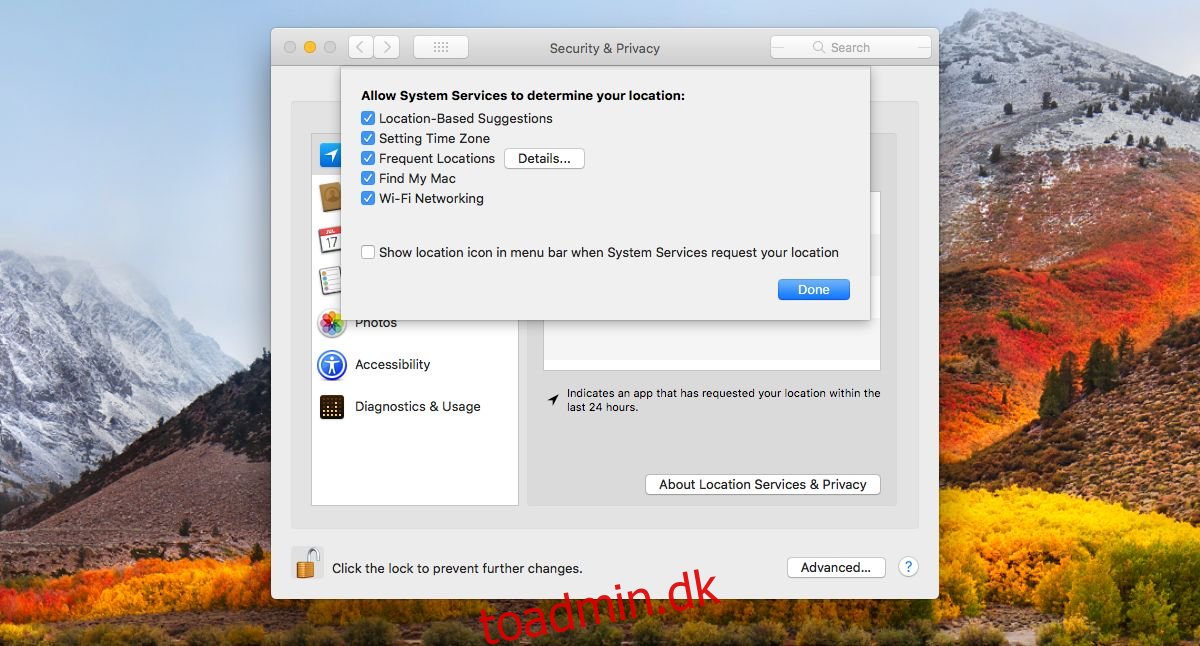
Hvis du vil, kan du lade tjenesten være tændt, men rydde alle de steder, den har gemt indtil videre. For at gøre det skal du klikke på knappen ‘Detaljer’ ud for muligheden Vigtige steder. Du vil se en liste over alle placeringer, som macOS har gemt. Klik på knappen ‘Ryd historik’ for at fjerne dem alle.
Hvis du vil beholde tjenesten tændt, men ved, hvornår den er aktiv, skal du aktivere ‘Vis placeringsikon i menulinjen, når systemtjenester anmoder om din placering’. Det betyder selvfølgelig, at du vil se ikonet, når en af de fem listede systemtjenester bruger din placering. Nogle tjenester som tidszonen og find min Mac-tjeneste vil sandsynligvis ikke blive brugt meget, men lokationsbaserede forslag kan bruge din placering ret ofte.
Disse oplysninger synkroniseres ikke til Apples servere. macOS indsamler det udelukkende for at få OS til at fungere bedre på dit system. Apple har også en ret god track-record, når det kommer til at respektere brugernes privatliv. Den eneste risiko, der kan komme fra denne funktion, er, hvis dine billeder er tagget med placeringsoplysningerne, og du ubevidst uploader dem online til for eksempel Facebook. Facebook beholder ikke kun alle metadata i et billede, det forsøger også at analysere og gætte, hvad der er i dem. Det er sikkert at sige, at du ikke bør dele denne form for information på det sociale netværk af hensyn til din egen sikkerhed. hvis du plejer at fjerne metadata fra fotos, før du uploader dem, kan denne funktion tilføje dem igen.